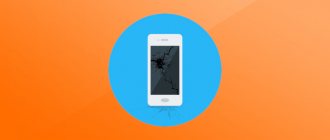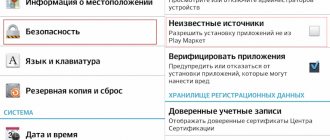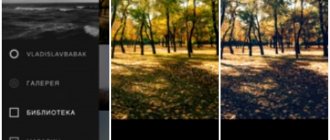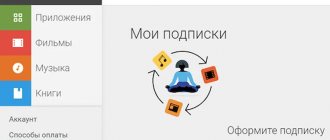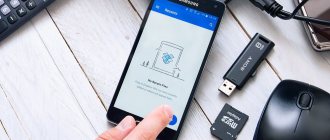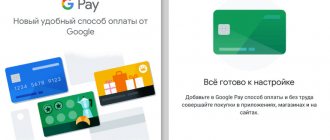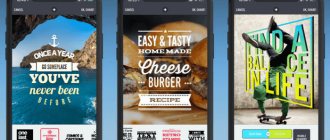Говорят, что Apple больше других заботится о своих пользователях и делает для них по-настоящему удобные устройства. Разработчики компании продумывают всё настолько педантично, что пользоваться айфоном сможет даже незрячий. Сказывается удобный интерфейс под названием VoiceOver. С его помощью управляться со смартфоном можно при помощи голоса. Но немногие знают, что на Android есть точно такая же система, которая, впрочем, может пригодиться не только людям с нарушениями зрения, но и всем остальным, упростив управление.
Смартфоном можно с удобством управлять голосом, даже не прикасаясь к нему
Представлена Origin OS. Как бы выглядела iOS 14, если бы была оболочкой для Android
В отличие от iOS, где VoiceOver встроен прямо в систему, на Android всё устроено несколько иначе. Для голосового управления смартфоном была разработана специальная программа под названием Voice Access. Она основана на базе Google Ассистента, поэтому проблем с распознаванием быть не должно. Разве что работает она почему-то только с английским языком, а русский не распознаёт ни в каком виде. Правда, исключения тоже бывают, но о них – расскажу далее, потому что хочется обговорить это отдельно, а не подавать скомкано.
Как управлять телефоном голосом?
Обычно управление уже включено по умолчанию, но иногда чтобы включить данную функциональность нужно сделать несколько простых шагов:
- Зайти в настройки смартфона и выбрать раздел расширенных параметров.
- Выбрать пункт «Язык и ввод», после чего выбрать «Голосовой ввод Google».
- После чего нажать «Управление голосом (Voice Match)» и сделать активной функцию распознавания голосом от Google.
Команды которые задавать с помощью голоса делятся на две группы:
- команды, используемые для управления смартфона: например, когда вы хотите позвонить своей маме, вы можете просто произнести «Позвонить маме», или попросить включить фонарик если в помещении стало темно.
- команды для поиска информации: голосом можно спросить какая погода будет на выходных или узнать как закончился матч любимой команды. Приложение найдёт необходимую информацию в интернете, конечно же важно чтобы был доступ к сети, иначе помощник вам откажет.
Внимание!
Если функция распознавания голоса используется нечасто, то для удобства такой виджет можно поместить на рабочий стол и включать только когда нужно.
На многих устройствах функции распознавания голоса уже доступны по умолчанию в конкретных программах. Чтобы посмотреть список таких приложений можно зайти в «Настройки» и выбрать «Приложения». После этого отобразится список приложений, в которых можно использовать голосовой поиск.
Историческая справка
Выполнение команд голосом было применено еще в 2011 году с интеграцией программы Siri в устройствах под управлением iOS.
Первым смартфоном с данной возможностью стал iPhone 4S, но русскоговорящей аудитории компании Apple использовать виртуального помощника до сих пор удается с трудом. Распознавание русского языка остается на низком уровне, требуется дальнейшая доработка.
В устройствах, работающих на Андроид, голосовое управление появилось с выходом версии ОС 4.1.
Приложение Google Now могло выполнять многочисленные действия после произнесения речевой команды. Поддержка русского языка появилась в 2013 году. Программа отлично распознает голос и позволяет существенно расширить функционал смартфона.
Практическое применение
Давайте рассмотрим, что же конкретно умеет приложение для голосового управления телефоном на платформе Android.
Отправка СМС
Выше упоминалась возможность звонить на номера из телефонной книги, но этим коммуникативные возможности помощника не ограничиваются. Можно отправить смс-сообщение.
Для этого нужно:
- Произнести «Ok google».
- После этой волшебной фразы сказать: «написать «имя контакта» + текст сообщения + отправить».
- После этого сообщение отправится на указанный номер.
На заметку!
Если нужно отправить сообщение через мессенджер, то нужно будет произнести команду так: сообщение + название приложения + имя абонента + текст
Установить будильник
Чтобы поставить будильник на утро, не обязательно лезть в телефон и искать иконку настольных часов. Можно обойтись короткой фразой: «Разбуди меня завтра в 6 утра». Приложение с удовольствием выполнит свою задачу в указанное время.
Напоминание и часы
Приложение позволяет создавать напоминания и добавлять к ним текст. К тому же помощник хорошо ориентируется во времени. Например, его можно спросить о том какой часов пояс в Японии или попросить поставить таймер.
Навигация
Произнеся соответствующую голосовую команду можно узнать своё местоположение или проложить маршрут к нужному объекту на карте. Особенно удобно это становится при вождении машины. Можно задать маршрут, не отрывая рук от руля. Запросы о навигации могут быть такими:
- карта Казани;
- проложить маршрут до ул. Ленина, дом 26;
- где находится Ниагарский водопад.
С помощью голосового управления можно запускать любые приложения и контролировать множество функций. Можно включать и выключать Wi-Fi, делать экран ярче, менять громкость проигрывателя или записывать видео.
Инструкция по использованию
Управление голосом на смартфоне осуществляется при помощи команды «ОК, Google». Она запускает ассистента, которому вы можете поручить любую задачу, будь то настройка будильника или совершение звонка. Ниже рассмотрим основные сценарии применения опции.
Открытие приложений
Все команды, которые поддерживает ассистент Google, невозможно уместить в рамках одного материала. Поэтому подробно остановимся на главной задаче помощника – запуске приложений.
Чтобы открыть любую игру или программу, установленную на смартфоне, достаточно запустить ассистента любым удобным способом (нажатие кнопки или «ОК, Google», а затем произнести фразу формата «Запусти [name]», где вместо «name» произносится название необходимого приложения). Приложение сразу же будет открыто полностью готовым к использованию.
Ответ на звонок без рук
Еще один часто используемый сценарий ответ на звонок. Как набрать интересующий номер, вы, наверное, уже догадались. Ведь в данном случае достаточно запустить ассистента и попросить его позвонить одному из абонентов, занесенных в телефонную книгу.
С ответом на входящий вызов ситуация та же. Произнесите: «ОК, Google. Ответь на звонок». Разумеется, чтобы операция была выполнена, предварительно вам нужно настроить запуск ассистента голосом. Включение помощника кнопкой в данном случае будет не совсем уместно.
Недостатки голосового управления
К недостаткам можно отнести ограничения при разблокировке телефона. Голосовой доступ поддерживает только блокировку PIN-кода. Также голосовое управление значительным образом сокращает жизнь аккумулятора, если он постоянно включен. А иногда приложение просто глючит, такое тоже бывает. И помощник не срабатывает или не понимает вашу команду.
Все же какой бы неидеальной была эта система, она имеет множество причин для использования. Это удобная и эффективная альтернатива привычному использованию телефонов.
Сегодня подобные функции голосового управления гаджетами уже развиты хорошо и как можно заметить, разработчики предлагают нам для пользования не просто набор команд, а уже полноценную систему управления телефоном. При желании её можно интегрировать с домашним компьютером или даже с целым умным домом.
Немного хитростей
Таскер — это хардкор. Можно творить потрясающие вещи, но для этого нужно освоить много информации, разбираться в переменных, регулярных выражениях и прочем. Для тех, кто не хочет возиться с Таскером, есть большое количество программ, которые используют возможности голосового управления, но имеют более понятный и доступный интерфейс и просты в обращении. Остановлюсь на трех.
Open Mic+ for Google Now
Программа позволяет изменить ключевую фразу с «Ok, Google» на любую другую. К сожалению, после одного из обновлений сервисов и запроса от Google перестала работать с Google Engine, оставив только PocketSphinx. В связи с этим для ключевой фразы подходят только английские словосочетания, но раньше можно было удивлять присутствующих обращением к телефону «эй, ты» или «слушай команду».
Тем не менее разработчик обещает все поправить в следующих обновлениях. Из других функций можно отметить запуск распознавания по датчику приближения (два взмаха руки) и по встряске телефона. Как и MOTO X, поддерживает распознавание при выключенном экране, но, к сожалению, это очень сильно отражается на батарее, поэтому актуально для телефона на зарядке или автомобильных медиацентров на Android с постоянным питанием. Работает с Bluetooth-гарнитурой, имеет интеграцию с Таскером, может зачитывать текстовые сообщения.
Open Mic+ for Google Now
Commandr for Google Now
Еще одна программа от разработчика Open Mic+. Интегрируется с Google Now и позволяет использовать расширенный набор команд. В списке поддерживаемых есть следующие: включить/выключить беспроводную точку доступа, приостановить/возобновить музыку, следующая/предыдущая песня, непрочитанные СМС/gmail (озвучит их голосом), громкость <�х>, блокировка телефона, сделать снимок, сделать селфи. Также можно включить диктофон, управлять подсветкой, автоповоротом экрана. С рутом можно выключить/перезагрузить телефон, очистить уведомления, включить режим «В самолете». Для поддерживаемых функций можно менять команды на свои. Также имеет интеграцию с Таскером, позволяя включить для каждой задачи срабатывание по названию Task. Есть модуль для Xposed, позволяющий использовать Commandr с Android Wear.
Commandr for Google Now
Ассистент Дуся
Ну и наконец, детище российских разработчиков — русскоязычный голосовой ассистент Дуся, который объединяет в себе все преимущества описанных приложений и утилит. Как и Tasker, Дуся позволяет создавать свои голосовые функции (они называются «скрипты»), причем в намного более понятной и простой форме (есть справка на русском, видеоуроки) и с более мощными функциями работы именно с речевыми командами. Вдобавок здесь есть и свой онлайн-каталог готовых скриптов, созданных другими пользователями. На момент написания статьи их было около ста.
Так же как и Commandr, Дуся умеет интегрироваться с Google Now, а также имеет множество видов других бесконтактных активаций — встряхиванием, взмахом, гарнитурой, поднесением к уху и в том числе и своей фразой активации на русском. А если хочется использовать интерфейс, то и он есть, очень простой, быстрый и функциональный. Среди функций есть 25 наиболее часто востребованных, есть даже управление умными домами и домашними кинотеатрами.
Возможности ассистента Дуся
Причины, по которым не работает голосовой поиск Google
Первое, что нужно проверить, если «ОК, Google» не работает на Android телефоне или планшете — это версия приложения Google. Разработчики регулярно его обновляют, поэтому, если оно уже было установлено на устройстве, его нужно обновить. Для этого потребуется открыть Play Market, перейти в меню, затем в «Мои приложения и игры» и найти «Обновления». Здесь нужно найти программу и нажать «Обновить» при наличии новой версии. После этого следует заново попробовать активировать функцию.
Другая возможная причина проблемы — устаревшая версия ОС. Часть функций Google стабильно работает на Android 4.4 или новее. Требуется открыть настройки гаджета, перейти в раздел «Обновление системы» и выполнить проверку обновлений, а затем установить их, если они будут найдены. После этих действий смартфон перезагружают и снова пробуют запустить нужную функцию.
Если голосовой поиск был включён и настроен, но устройство не распознаёт команды или определяет их неправильно, нужно попробовать говорить громче и чётче. Кроме того, дело может быть в чехле, закрывающем микрофон. Следует снять его и снова проверить работу опции.
Окей, Блокнотик!
QR-Code
Окей Блокнотик напоминания голосом
Developer: Dmitriy V. Lozenko
Price: Free
Функционал приложения «Окей, Блокнотик!» невелик — назвать его полноценным интеллектуальным ассистентом нельзя. Создавать голосом заметки и напоминания – это всё, что позволяет пользователю приложение «Окей, Блокнотик!». Судя по тому, что программа имеет отличные оценки и массу положительных отзывов в Google Play, со своей скромной задачей она справляется на 5+.
Разработчик приложения Д. Лозенко о является аналогом некогда популярной мобильной программы «Помнить всё». Сейчас приложение «Помнить всё» заброшено, поэтому толковых альтернатив «Блокнотику» в Google Play нет.
Функционал программы «Окей, Блокнотик!» можно немного расширить за счёт установки плагинов. Например, при помощи дополнительного софта удастся добавить синхронизацию с задачами Google.
Контроль функции и запуск приложений
В завершении изучения возможностей голосового помощника рассмотрим изменение настроек системы и открытие приложений. Количество поддерживаемых функций и команд не слишком обширно, но при практическом применении этого оказывается вполне достаточно. В качестве примера приведем следующие команды:
- открыть Facebook, Instagram или любое другое приложение;
- увеличить или уменьшить яркость экрана;
- повысить или понизить громкость;
- следующая песня плейлиста;
- включитьWi-Fi, Bluetooth;
- активировать фонарик;
- сделать фото;
- записать видео;
- открыть будильники.
Рассмотренные выше команды являются основными и помогут использовать функционал голосового помощника в полную силу.
При произнесении задачи следует говорить четко и без запинок, иначе система запутается и не сможет выполнить действие.
В начале речи необходимо полностью представлять команду в голове. После нескольких тренировок дальнейшее использование функции не вызовет затруднений.
Далее кратко опишем принцип работы программы, позволяющей осуществлять голосовое управление всей системой Андроид.
Bixby
Голосовой помощник Bixby был выпущен компанией Samsung в 2017 году. Как оказалось, он может стать хорошей альтернативой Siri, однако приложение работает только на телефонах Samsung. Bixby получил много восторженных отзывов от пользователей и, как следует из результатов нашего тестирования, эти комментарии вполне оправданы.
Bixby умеет делать всё, начиная с запуска приложений голосом и завершая отправкой сообщений и изменением настроек. Вы можете даже давать команды подряд, а Bixby будет их последовательно выполнять. Например, если вы скажете: «Сделай скриншот и отправь его в Twitter», голосовой помощник сначала сделает снимок экрана, а затем опубликует его в указанную социальную сеть. Сервис работает без ошибок, поэтому владельцы смартфонов Samsung могут смело им пользоваться.
Установка будильника
Чтобы завести будильник, совершенно нет необходимости заходить в настройки часов и выставлять время вручную. Следует лишь произнести «разбуди меня в 7 утра» и время сигнала будет задано. По умолчанию создается разовый сигнал, который будет выполнен в ближайшие 24 часа.
- Как удалить Алису с компьютера полностью, отключение голосового помощника Яндекс
Совместная работа с компьютером
Для использования голосового набора на ноутбуке или стационарном ПК потребуется подключение микрофона и установка десктопных версий мессенджеров. В таком случае можно будет диктовать информацию в микрофон, но текст будет отображаться в виде звуковых файлов.
Чтобы создать текст при помощи голоса, можно использовать приложение «Голосовой блокнот MSpeech» ( требует инсталляции на ПК) или онлайн-сервис Speechpad. После надиктовки информации в микрофон, расшифрованный текст отображается в окне, откуда его можно скопировать и вставить в текст сообщения мессенджера.
При работе с документами в Google.doc (в облаке), открываете документ на двух устройствах ПК и смартфон. При вводе текста голосом на мобильном устройстве изменения синхронно будут происходить на ПК.
Возможности Google ассистента
Голосовое управление телефоном включает в себя следующие функции:
- Осуществление звонка;
- Отправка сообщений;
- Установка таймера и будильника;
- Создание напоминаний;
- Прокладывания маршрута до нужного места;
- Игры;
- Ответы на различные вопросы: новости спорта, политические, прогноз погоды и т.д.;
- Развлечения;
- Управление устройством: открыть приложение, сделать фото, перейти на сайт, открыть конкретную статью и т.д.;
- Конвертация;
- Перевод фраз на разные языки;
- Личный помощник. Ассистент ответит, когда важная встреча, вылет рейса и т.д.;
- Финансы: цены акций, курс валют;
- Нахождение нужных мест рядом: аптек, кафе, кинотеатров, гостиниц и т.д.;
- Поиск фильмов, видеороликов и другой информации;
- Математические вычисления;
- Составление списка покупок.
Например, если требуется сделать звонок нужно сказать: «Позвонить». Далее Ассистент спросит имя контакта и после ответа звонок будет осуществлен. Можно создать полный запрос: «Позвонить маме», сократив время на выполнение действия. Аналогичным способом осуществляются остальные голосовые команды Андроиду для выполнения конкретных действий и поиска нужной информации.
Amazon Alexa
Register QR-Code
Amazon Alexa
Developer: Amazon Mobile LLC
Price: To be announced
Компания Amazon содержит едва ли не самое большое количество интернет-серверов в мире. Такое дисковое пространство грех не использовать для обработки каких-то серьезных задач. Именно поэтому однажды на свет появился голосовой помощник Amazon Alexa. В то время это был единственный ассистент, который не просто отвечал пользователю на заученные фразы, а разговаривал с ним.
Помощник получает доступ к самым разным функциям смартфона. Ему не составляет труда изменить яркость подсветки экрана, воспроизвести какую-то песню или кому-нибудь позвонить. Также он способен черпать контент из разнообразных онлайн-сервисов, и это не обязательно должны быть фирменные проекты от Amazon.
Сейчас Alexa считается одним из самых умных голосовых помощников. Работает приложение в основном на флагманских девайсах, да и то не на всех. В основном голосовой помощник создавался для смарт-динамиков — отдельных устройств, приобретающихся для установки в гостиной или где-нибудь на кухне. К сожалению, на русском языке этот ассистент тоже разговаривать не хочет. Если вспоминать об ограниченных ресурсах американской компании Amazon, то вряд ли стоит ждать в ближайшем будущем появления русского языка.
Маруся
QR-Code
Маруся голосовой помощник
Developer: VK.com
Price: Free
На фоне вышеперечисленных конкурентов Маруся от Mail.ru Group самая юная и поэтому самая неопытная. Разработчики анонсировали ее в 2022 году, а релиз бета-версии произошел летом 2022 года. Тогда Маруся распространялась по инвайтам, но теперь ее может скачать любой пользователь Android. Как и уже существующие помощники, Маруся может рассказать занимательный факт, найти нужную информацию в сети, рассказать гороскоп, найти дешевый билет на самолет. В целом возможности не сильно отличаются от Алисы или Ассистента Google, но уже сегодня она имеет некоторые интересные функции.
Во-первых, помощник от Mail.ru может понять завуалированный вопрос, например, «замерзну ли я в куртке» заставит Марусю сообщить прогноз погоды. Еще одной любопытной фишкой, которой нет у конкурентов является «запоминание». Можно просто наговаривать факты или дела, которые необходимо запомнить без привязки к определенной дате, а после спросить: «Маруся, что ты запомнила?» и получить надиктованный ранее список. Подобные опции есть у Алисы или Ассистента Google, но они ставят конкретное напоминание на определенное время – а это не всегда удобно. Помимо этого, Маруся постепенно интегрируется в сервисы Mail.ru Group – с ее помощью уже можно запустить музыку ВКонтакте, а в обозримом будущем ожидается поддержка и других платформ разработчика.
Создатели Маруси выпустили собственную умную колонку, которая, конечно же, получила интеллектуального помощника. Умная колонка с голосовым управлением «Капсула» стоит около 9 000 рублей. Маруся слышит, когда к ней обращаются благодаря шести встроенным микрофонам и выполняет разные просьбы. Она может рассказать о погоде и важных новостях, найти рецепт к завтраку, напомнить о намеченных делах. А еще она умеет рассказывать детям сказки и петь колыбельные на ночь.
Хотя сейчас Маруся с трудом может тягаться с именитыми соперниками, перечисленными выше, но уже видно — у нее есть потенциал и шансы в обозримом будущем их превзойти. Подробнее о возможностях ассистента можно узнать на официальном сайте.
Now on Tap
Описанию этого сервиса было уделено отдельное пристальное внимание на презентации Android 6.0 Marshmallow. И преподносился он как одна из основных особенностей новой прошивки. Но более-менее нормальную функциональность в России мы получили только в декабре. В официальном русском переводе он называется контекст от Now.
Как это работает? «Когда вы запускаете контекст от Now, Google анализирует все, что вы видите на экране, и ищет информацию в соответствии с этими данными» — вот официальное описание со страницы поддержки. На деле это значит, что вместо того, чтобы выделять и копировать интересующие фразы на экране, затем открывать поиск и вставлять фразу, можно просто нажать и удерживать кнопку «Домой». После этого Google предложит варианты для найденных ключевых фраз. Это могут быть картинки, видео, предложение открыть это место на картах, новости. Может предложить открыть сайт организации или сделать звонок, открыть профиль Facebook или посмотреть Twitter-аккаунт знаменитостей, добавить заметку. При наличии соответствующих приложений на устройстве после тапа на иконке страница откроется сразу внутри приложения. При прослушивании музыки из разных приложений можно одним нажатием вызвать подробную информацию об исполнителях, альбомах, клипах на YouTube и прочем.
Работа Now on Tap на примере «ВКонтакте»
Другие статьи в выпуске: